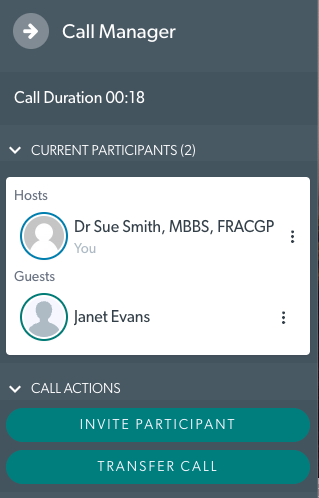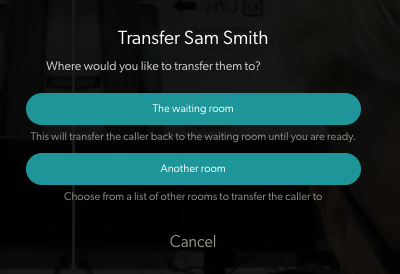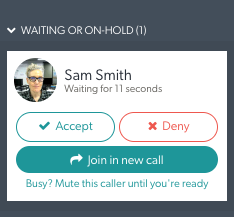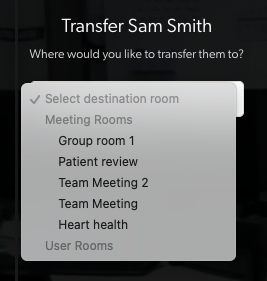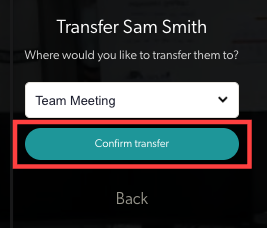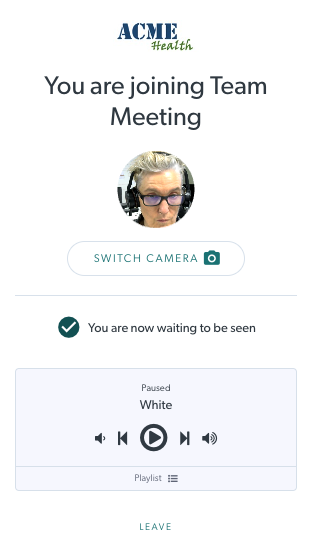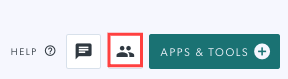အဖွဲ့လိုက်ခေါ်ဆိုမှုဆိုင်ရာ ညှိနှိုင်းဆွေးနွေးမှုများနှင့် ဆက်ရှင်များသည် ခေါ်ဆိုမှု အတွင်း ပါဝင်သူတစ်ဦးအား ခေါ်ဆိုမှုအတွင်း ခေတ္တဆိုင်းငံ့ထားရန်၊ တစ်ဦး သို့မဟုတ် တစ်ခုထက်ပိုသောပါဝင်သူများကို တွဲချိတ်ခြင်း၊ ရွေးချယ်ထားသောပါဝင်သူများကို အသံတိတ်ရန်နှင့် အခြားအခန်းသို့ ပါ၀င်သူအား အခြားအခန်းသို့ လွှဲပြောင်းခြင်းကဲ့သို့သော ခေါ်ဆိုမှုကို စီမံခန့်ခွဲရန်အတွက် ရွေးချယ်စရာအမျိုးမျိုးကိုပေးသည့် ခေါ်ဆိုမှုမန်နေဂျာထံ ဝင်ရောက်ခွင့်ရှိသည်။ . နောက်ထပ်အချက်အလက်များအတွက် အောက်တွင်ကြည့်ပါ။
| ဗီဒီယိုခေါ်ဆိုမှုတစ်ခုရှိ host များသည် ခေါ်ဆိုမှုစခရင်၏ အောက်ခြေညာဘက်ရှိ ခေါ်ဆိုမှုမန်နေဂျာ ထံ ဝင်ရောက်ခွင့်ရှိသည်။ |
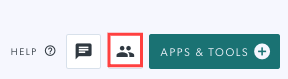
|
|
ခေါ်ဆိုမှုမျက်နှာပြင်ရှိ ခေါ်ဆိုမှုမန်နေဂျာ ခလုတ်ကို နှိပ်ခြင်းဖြင့် ခေါ်ဆိုမှုကို စီမံခန့်ခွဲရန်အတွက် ရွေးချယ်စရာအမျိုးမျိုးကို ပေးသည်။
ခေါ်ဆိုမှုမန်နေဂျာက ပြသသည်-
- ခေါ်ဆိုမှုကြာချိန်
- ခေါ်ဆိုမှုကို လက်ခံရန် စောင့်ဆိုင်းနေသည့် ပါဝင်သူတိုင်းကို
- လက်ရှိပါဝင်သူများ - ထိန်းချုပ်မှုရွေးချယ်စရာများစွာဖြင့် ရနိုင်ပါသည်။
- လုပ်ဆောင်ချက်များကို ခေါ်ဆိုပါ။
|
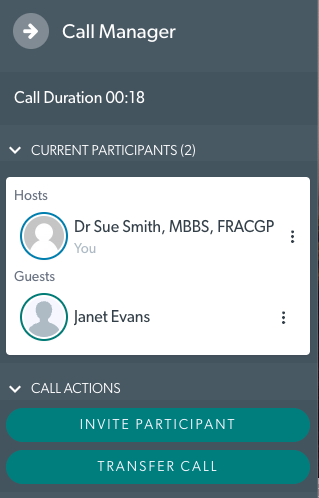 |
|
ပါဝင်သူတိုင်းဘေးရှိ အစက်သုံးစက်သည် နောက်ထပ်လုပ်ဆောင်ချက်များပါရှိသော drop down menu ကိုဖွင့်သည်-
- Place On-Hold - ခေါ်ဆိုသူအား ခေါ်ဆိုမှုအတွင်းမှ ခေတ္တဆိုင်းငံ့ထားလိုက်ပါ။ ဤနေရာတွင် အပြည့်အစုံဖတ်ပါ။
- ချိတ်ဆက်မှုဖြုတ်ပါ - ၎င်းသည် ရွေးချယ်ထားသောပါဝင်သူ/များအတွက် ခေါ်ဆိုမှုကို အဆုံးသတ်မည်ဖြစ်ပြီး အခြားသူများအတွက် ခေါ်ဆိုမှုကို ဆက်လက်လုပ်ဆောင်ပါမည်။
- ပင်ထိုးပါ - ၎င်းတို့ကို အာရုံစိုက်ရန် ရွေးချယ်ထားသော ပါဝင်သူများကို ပင်ထိုးပါ (၎င်းတို့သည် ခေါ်ဆိုမှုမျက်နှာပြင်ရှိ အခြားပါဝင်သူများထက် ပိုကြီးနေမည်)။
- အသံတိတ် - သင့်လက်ရှိခေါ်ဆိုမှုတွင် ရွေးချယ်ထားသော ပါဝင်သူကို အသံတိတ်ပါ။ ပါဝင်သူအများအပြားအတွက် ၎င်းကို သင်လုပ်ဆောင်နိုင်ပါသည်။ အသံတိတ်ပြီးသည်နှင့်၊ ခေါ်ဆိုမှု၏လက်ခံသူမှ ထိန်းချုပ်၍မရသောကြောင့် အသံတိတ်ခြင်းကို သင့်လျော်သည့်အခါတွင် ၎င်းတို့ကိုယ်တိုင် အသံပြန်ဖွင့်ရပါမည်။
- ခွင့်ပြုချက်များ - ဗီဒီယိုခေါ်ဆိုမှုတွင် ပါဝင်သူတစ်ဦးချင်းစီအား ခွင့်ပြုချက်များကို ခေါ်ဆိုမှုတွင် အိမ်ရှင်တစ်ဦးအား ခွင့်ပြုသည်။ ၎င်းသည် ခေါ်ဆိုမှုအတွင်း ဧည့်သည်တစ်ဦးချင်းစီအတွက် အက်ပ်နှင့် ကိရိယာများ အတွက် ဝင်ရောက်ခွင့်အဆင့်ကို လက်ရှိတွင် အိမ်ရှင်များကို ရွေးချယ်ခွင့်ပြုသည်။ ရွေးချယ်စရာများမှာ အက်ပ်များ အံဆွဲကို ဝှက်ထားပြီး အက်ပ်များကို ကြည့်ရှုရန် သီးသန့်မုဒ်ကို ဖွင့် ပါ။
ကျေးဇူးပြု၍ သတိပြုပါ- ပါဝင်သူများစာရင်းအပေါ်ရှိ Select multiple checkbox သည် လက်ခံသူအား ပါဝင်သူအများအပြားကို ရွေးချယ်ပြီး ၎င်းတို့အတွက် လုပ်ဆောင်ချက်တစ်ခုအား ခွင့်ပြုပေးသည်၊ ဥပမာအားဖြင့် ရွေးချယ်ထားသောပါဝင်သူအားလုံးကို အသံပိတ်ထားခြင်း သို့မဟုတ် ခေါ်ဆိုမှုကို ခေတ္တပိတ်ထားပါ။
|
 |
|
လွှဲပြောင်းရွေးချယ်စရာများ
ခေါ်ဆိုမှုလုပ်ဆောင်ချက်များ အောက်ရှိ လွှဲပြောင်းခလုတ်သည် ခေါ်ဆိုမှုကို လွှဲပြောင်းရန်အတွက် ရွေးချယ်စရာနှစ်ခုကို ပေးသည်-
- စောင့်ဆိုင်းခန်း - ၎င်းသည် ပါဝင်သူအား ခေါ်ဆိုမှုမှ ခေါ်ထုတ်ပြီး အခန်းအတွက် စောင့်ဆိုင်းနေသည့် မျက်နှာပြင်သို့ ပြန်သွားပါ။ အဆင်သင့်ဖြစ်သောအခါတွင် ၎င်းတို့ကို ပြန်ပေးနိုင်သည်။ ကျေးဇူးပြု၍ သတိပြုပါ- ဤအရာသည် ၎င်းတို့အား ဆေးခန်းစောင့်နေရာသို့ လွှဲပြောင်းပေးခြင်းကို ရည်ညွှန်းခြင်းမဟုတ်ပါ။
- အခြားအခန်း - ဤနေရာတွင် သင်သည် သင်တန်းသားတစ်ဦးကို သင်ဝင်ရောက်ခွင့်ရှိသည့် ဆေးခန်းရှိ အခြားအခန်းသို့ လွှဲပြောင်းနိုင်ပါသည်။ အခန်းရွေးချယ်ခွင့်များသည် ဆေးခန်းရှိ အစည်းအဝေးခန်းများ သို့မဟုတ် အဖွဲ့လိုက်အခန်းများ (နှင့် သင့်ဆေးခန်းတွင် ၎င်းတို့ကို အသုံးပြုပါက အသုံးပြုသူအခန်းများ) ဖြစ်သည်။
|
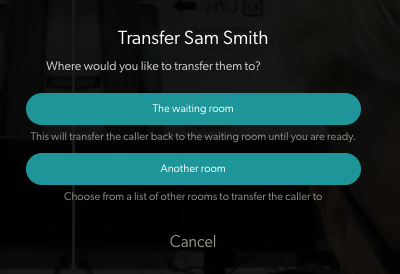 |
|
'စောင့်ဆိုင်းခန်း' သို့ လွှဲပြောင်းခြင်း (ပါဝင်သူကို ခေါ်ဆိုမှုတွင် ခေတ္တဆိုင်းငံ့ထားသည်)။
- ဤရွေးချယ်မှုသည် ပါဝင်သူများကို လက်ရှိခေါ်ဆိုမှုအတွင်း ၎င်းတို့၏ကိုယ်ပိုင်သီးသန့်စောင့်ဆိုင်းခန်းတွင် ထည့်သွင်းပေးမည်ဖြစ်သည်။ ခေါ်ဆိုမှုတွင် အခြားပါဝင်သူများကို မမြင်နိုင် သို့မဟုတ် ကြားနိုင်မည်မဟုတ်သောကြောင့် လိုအပ်ပါက အခြားပါဝင်သူများနှင့် သီးသန့်ဆွေးနွေးနိုင်ပါသည်။
- ၎င်းတို့သည် ခေါ်ဆိုမှုမန်နေဂျာတွင် Waiting သို့မဟုတ် On-Hold အောက်တွင် ပေါ်လာလိမ့်မည်။ အဆင်သင့်ဖြစ်သောအခါတွင် ၎င်းတို့အား ခေါ်ဆိုမှုတွင် ပြန်လည် လက်ခံ နိုင်ပါသည်။ ကျေးဇူးပြု၍ သတိပြုပါ ၊ တစ်စုံတစ်ယောက်သည် ခေါ်ဆိုမှုထဲသို့ဝင်ရန် စောင့်ဆိုင်းနေကြောင်း ညွှန်ပြသည့် သတိပေးသံကို သင်ကြားရလိမ့်မည် - 'အလုပ်များနေပါသလား။ အဆင်သင့်ဖြစ်သည်အထိ ဤခေါ်ဆိုသူကို အသံပိတ်ထားပါ။
|
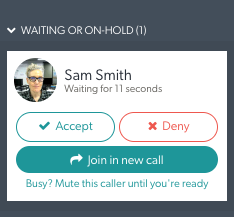 |
|
'အခြားအခန်း' သို့ ပြောင်းရွှေ့နေသည်
- ဤရွေးချယ်မှုသည် ပါဝင်သူကို ဆေးခန်းရှိ အခြားအခန်းသို့ လွှဲပြောင်းခွင့်ပြုသည်။
- အစည်းအဝေးခန်းများနှင့် အဖွဲ့လိုက်အခန်းများအပါအဝင် ဆေးခန်းရှိ သင့်အတွက်ရရှိနိုင်သည့်အခန်းများကို ပြသထားသည့် dropdown menu ကိုတွေ့ရပါမည်။
- ပါဝင်သူထံ လွှဲပြောင်းလိုသော အခန်းကို ရွေးပါ။
- ထို့နောက် Confirm Transfer ကိုနှိပ်ပါ။
ကျေးဇူးပြု၍ သတိပြုပါ- ခေါ်ဆိုမှုတွင် ပါဝင်သူတစ်ဦးကို Waiting Area သို့ လွှဲပြောင်း၍မရပါ။
|
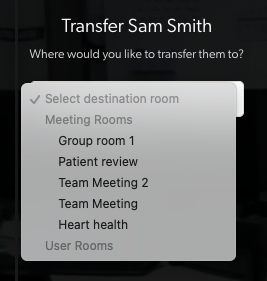 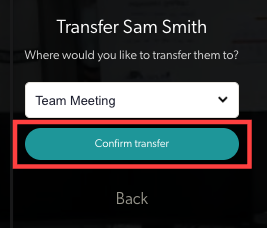
|
| ထို့နောက် ပါဝင်သူအား ရွေးချယ်ထားသော အခန်းသို့ ပြောင်းရွှေ့မည်ဖြစ်ပြီး ထိုအခန်းရှိ ဖုန်းခေါ်ဆိုမှုသို့ လက်ခံရန် စောင့်ဆိုင်းနေမည်ဖြစ်သည်။ |
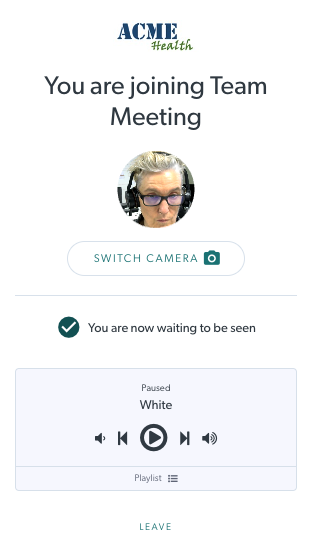 |
Waiting Area စာမျက်နှာရှိ Group Calls သို့သွားပါ။